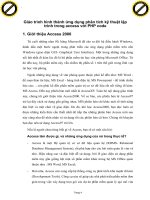ỨNG DỤNG PHẦN mềm kỹ THUẬT SOLIDWORK TRONG TOÁN học
Bạn đang xem bản rút gọn của tài liệu. Xem và tải ngay bản đầy đủ của tài liệu tại đây (1.3 MB, 28 trang )
SỞ GIÁO DỤC VÀ ĐÀO TẠO HÀ NỘI
TRƯỜNG TRUNG HỌC CƠ SỞ VÂN PHÚC
──────── * ───────
SÁNG KIẾN KINH NGHIỆM
ỨNG DỤNG PHẦN MỀM KỸ THUẬT
SOLIDWORK TRONG TOÁN HỌC
Giáo viên thực hiện: Trần Ngọc Hà
HÀ NỘI 01-2015
PHIẾU GIAO NHIỆM VỤ SÁNG KIẾN KINH NGHIỆM
1. Thông tin về giáo viên:
Họ và tên giáo viên : Trần Ngọc Hà
Điện thoại liên hệ: 01659.120.348
Email:
Bộ môn: Toán học
Thời gian làm sáng kiến kinh nghiệm:
Ngày giao nhiệm vụ:
05/03/2016
Ngày hoàn thành nhiệm vụ:
04/04/2016
2. Mục đích nội dung của SÁNG KIẾN KINH NGHIỆM:
Việc vẽ hình trong phần mềm toán học Cabri và Sketchpad không được
thuận tiện và chuyên nghiệp. Thường bất tiện trong các khâu thay đổi kích thước
và tỉ lệ. Đặc biệt là đối với các dạng hình thông thường thì rất khó vẽ. Để đơn
giản hóa chúng ta sẽ “ỨNG DỤNG PHẦN MỀM KỸ THUẬT SOLIDWORK TRONG
TOÁN HỌC” để vẽ hình học phẳng, hình học không gian, hình khối một cách đơn
giản và chuyên nghiệp. Thuận tiện trong quá trình giảng dạy và trình chiếu. Đồng
thời ứng dụng để giải các bài tập hình học cơ bản.
3. Nội dung chính của Sáng Kiến Kinh Nghiệm
Giới thiệu cơ bản về cách vẽ hình trong Solidwork
Mô phỏng các hình khối cơ bản.
Ứng dụng để giải một số bài tập hình học.
Hà Nội, ngày 04 tháng 04 năm 2016
Tác giả SKKN
Trần Ngọc Hà
6. Nhận xét và đánh giá SKKN:
……………………………………………………………………………………………………………………………
……………………………………………………………………………………………………………………………
……………………………………………………………………………………………………………………………
……………………………………………………………………………………………………………………………
……………………………………………………………………………………………………………………………
……………………………………………………………………………………………………………………………
……………………………………………………………………………………………………………………………
……………………………………………………………………………………………………………………………
……………………………………………………………………………………………………………………………
……………………………………………………………………………………………………………………………
……………………………………………………………………………………………………………………………
……………………………………………………………………………………………………………………………
……………………………………………………………………………………………………………………………
……………………………………………………………………………………………………………………………
……………………………………………………………………………………………………………………………
……………………………………………………………………………………………………………………………
……………………………………………………………………………………………………………………………
……………………………………………………………………………………………………………………………
……………………………………………………………………………………………………………………………
……………………………………………………………………………………………………………………………
……………………………………………………………………………………………………………………………
……………………………………………………………………………………………………………………………
…………………………………………………………
Hà Nội, ngày…..tháng…..năm…..
Người đánh giá
MỤC LỤC
LỜI MỞ ĐẦU
LỜI MỞ ĐẦU
ĐẶT VẤN ĐỀ
Hiện nay, đất nước ta đang trong quá trình cải tiến giáo dục sao cho phù
hợp với học sinh và đạt chất lượng tốt nhất. Tuy nhiên, điều đầu tiên cần cải cách
là phương thức học tập và cách giảng dạy của giáo viên. Đặc biệt là môn toán,
đặc thù của môn toán là khô khan, trừu tượng và ít hình ảnh thiết thực làm cho
học sinh khó tưởng tượng trong quá trình làm bài. Một bài toán hình điều đầu
tiên là vẽ hình chính xác và phải dễ nhìn. Tuy nhiên nhiều khi vẽ hình vẫn không
tưởng tượng được đối với các câu hỏi liên quan đến quỹ tích, chiều dài hay góc
vuông. Việc soạn bài trong hình học của các giáo viên cũng mất nhiều thời gian
và việc giảng dạy cũng khó diễn đạt.
Ý TƯỞNG VÀ PHÁT TRIỂN Ý TƯỞNG
Để giải quyết các vấn đề trên chúng ta sẽ ứng dụng phần mềm kỹ thuật vào việc
vẽ hình và giải bài tập cơ bản để thuận tiện trong việc giảng dạy, dễ dàng trong
việc soạn giáo án của giáo viên. Còn đối với học sinh thì dễ tưởng tượng, hình vẽ
chính xác và ghi nhớ tốt hơn trong quá trình học. Mặc dù hiện nay có nhiều phần
mềm toán học hỗ trợ, tuy nhiên những phần mềm chưa được chuyên nghiệp và
đơn giản trong việc vẽ các hình cơ bản. Việc thay đổi kích thước hoặc tự động
định hướng vẽ hình chưa được cập nhật. Vậy nên chúng ta sẽ áp dụng phần mềm
kỹ thuật Solidwork vào trong bộ môn toán học. Với phần mềm Solidwork chúng
ta có thể vẽ hình đơn giản hơn trong mặt phẳng và cả hình khối trong không
gian. Các hình khối này có thể di chuyển hoặc thay đổi góc nhìn giúp học sinh dễ
tưởng tượng và nhớ lâu hơn. Ngoài ra chúng ta có thể áp dụng phần mềm để
tính toán một số bài tập.
CHƯƠNG 1: GIỚI THIỆU CÁCH VẼ HÌNH TRONG SOLIDWORK
1.1.
GIỚI THIỆU CƠ BẢN VỀ SOLIDWORK.
Solidwork là phần mềm dành cho các kỹ sư chuyên dùng để thiết kế các
sản phẩm công nghệ như máy bay, xe máy, các thiết bị điện tử, tàu thủy,…. Phần
mềm được thiết kế với giao diện đẹp mắt, xử lý nhanh chóng và chính xác. Phần
mềm vẽ hình được thiết kế lấy trung điểm tự động, chia góc tự động, kẻ xong
xong tự động. Đều này giúp cho người vẽ hình rất nhanh và thuận tiện. Việc vẽ
hình trên phần mềm Solidwork đơn giản hơn rất nhiều so với các phần mềm toán
học Sketchpad và Cabri.
Giao diện của phần mềm với nhiều thanh công cụ hỗ trợ, có thể tạo màu
sắc cho sản phẩm thiết kế.
Phần vẽ hình cơ bản Sketch dùng để tạo các hình cơ bản như tam giác,
hình vuông hoặc đường tròn. Và các kích thước có thể thay đổi nhanh chóng
bằng cách dùng Smart Dimension.
6
Trong phần mềm có chế độ chọn màu sắc cho vật thể trong thanh công cụ
Color
Công cụ chọn mặt phẳng làm việc Solidwork
7
1.2.
1.2.1
CÁCH VẼ CƠ BẢN TRONG SOLIDWORK.
Vẽ tam giác
Đầu tiên bạn chọn mặt phẳng để làm việc. Bạn có thể xoay mặt phẳng một
cách tùy ý. Sau đó bạn click và Sketch để bắt đầu việc vẽ hình. Vẽ hình trong
Solidwork đơn giản hơn rất nhiều so với các phần mềm toán học hiện nay. Việc vẽ
tam giác bạn chỉ cần click chuột vào phần đường thẳng rồi bạn vẽ tam giác mà
bạn muốn. Phần mềm sẽ tự động trợ giúp cho các bạn bằng cách định hướng
đường thẳng song song, vuông góc hay góc 45 0. Và định hướng cả trung điểm của
hình.
Tam giác được vẽ là một tam giác bất kỳ và chúng ta có thể điều chỉnh
kích thước bằng cách trực tiếp với việc click chuột và biểu tượng khoảng cách
Smart Dimension.
8
Việc vẽ hình trong phần mềm Sketchpad hoặc Cabri sẽ đơn giản cho hình
cơ bản và cân xứng như tam giác đều hoặc vuông cân. Nhưng với các tam giác
thường và lấy các đường cao, đường trung trực đường phân giác lại phức tạp và
không chuyên nghiệp.
Phần mềm tự động lấy trung điểm nên việc vẽ hình chỉ cần 1 thao tác.
Đường cao và đường phân giác, đường trung trực cũng được tự động hỗ trợ.
9
Đường tròn ngoại tiếp tam giác
1.2.2
Vẽ hình chữ nhật, hình bình hành.
Để vẽ hình chữ nhật, ta click vào biểu tượng có hình chữ nhật. Rồi kéo chuột và
chọn kích thước tùy ý.
10
Còn hình bình hành thì ta click vào hình bình hành
Việc lấy đường cao hay lấy trung điểm cũng được tự động định hướng như vẽ
tam giác.
Hoàn toàn tương tự như vậy chúng ta có thể vẽ được tất cả các dạng hình từ cơ
bản đến phức tạp.
11
CHƯƠNG 2: MÔ PHỎNG CÁC HÌNH KHỐI CƠ BẢN
2.1. HÌNH HỘP CHỮ NHẬT.
Để dựng hình hộp chữ nhật trước tiên ta sẽ vẽ đáy hình chữ nhật kích
thước có thể tùy chọn. Sau đó ta sẽ click vào Extruded và chọn chiều cao của hình
hộp.
12
Sau khi có hình hộp chữ nhật, chúng ta có thể chọn màu tùy thích.
Cách dựng hình đều giống nhau. Trên cơ sở đó chúng ta sẽ dựng hình hộp
khuyết. Với cách làm tương tự nhưng sẽ có hai hình chữ nhật, một hình kích
thước bên ngoài, một hình kích thước bên trong.
13
Sau đó ta sẽ click vào Extruded và chọn chiều cao của hình hộp khuyết
Tương tự như vậy khi hình khuyết là đường tròn.
14
2.2. KHỐI TRỤ TRÒN.
Để có khối trụ tròn chúng ta sẽ vẽ đường tròn kích thước sau đó click vào
Extruded rồi chọn chiều cao của khối trụ.
Phần mềm Solidwork cho phép chúng ta xem được mặt cắt, để xem ta sẽ
click vào phần biểu tượng mặt cắt và chọn mặt cắt.
15
2.3. KHỐI CẦU.
Khối cầu được dựng bằng cách quay nửa hình tròn. Quanh một đường kính.
16
Sau đó click vào phần Revolved và chọn trục quanh là đường kính. Ta có thể quay
theo góc bất kì.
Khi quay 3600 thì chúng ta thu được khối cầu.
17
2.4. HÌNH NÓN.
Với cách làm tương tự ta thu được hình nón và hình nón cụt.
18
Và có thể xem được các mặt cắt của hình nón.
19
Đồng thời tạo được các hình nón khuyết bên trong.
Các hình khối được tạo ra chỉ sau vài giây, thay vì phải vẽ hình trên giấy
chúng ta nên áp dụng phần mềm trong quá trình giảng dạy để tạo điều kiện
thuận lợi nhất cho thầy và trò trong học tập.
20
CHƯƠNG 3: ỨNG DỤNG ĐỂ GIẢI TOÁN HÌNH HỌC
3.1. KIỂM TRA ĐỊNH LÝ.
Ví Dụ 1: Định lý trang 78 SGK toán 9:
“Số đo của góc tạo bởi tia tiếp tuyến và dây cung bằng nửa số đo của cung
bị chắn”
Bằng cách dùng phần mềm và kiểm tra với 3 góc bất kỳ ta thu được kết
quả như sau:
21
Ta nhận thấy các kết quả đều cho cùng một kết quả giống như định lý đã nêu.
Ví dụ 2: Định lí trang 8 SGK toán lớp 9
“Trong một tứ giác nội tiếp, tổng số đo hai góc đối diện bằng 180 0”
Ta sử dụng phần mềm để kiểm chứng và chứng minh lại điều này, với 3 giá trị
góc thì ta thu được kết quả như sau:
22
Các kết quả đều cho tổng hai góc đối diện bằng 180 0 và nó phù hợp với định lí đã
nêu ra.
23
3.2. ÁP DỤNG CHO BÀI TẬP.
Ví Dụ 1: Bài tập 16 trang 75 SGK toán lớp 9.
“ Hai đường tròn có tâm là B, C và điểm B nằm trên đường tròn tâm C.
a, Biết = 300, tính
b, Nếu = 1360 thì có số đo là bao nhiêu? ”
Trước tiên ta vẽ hình tròn bất kỳ và nối các đoạn thẳng ta thu được kết quả như
hình vẽ.
A
B
N
M
C
Q
P
Sau đó ta đưa điều kiện = 300,rồi sau đó click vào đo góc kết quả thu được như
sau:
24
A
B
N
M
C
Q
P
Góc thu được có số đo 1200 và kết quả này giống như kết quả tính toán bằng toán
học.
25